3 - red con cables, 3 red con cables, Red con cables – Philips Televisor LED Profesional User Manual
Page 51: Problemas de red, Qué necesita, Conexión del router
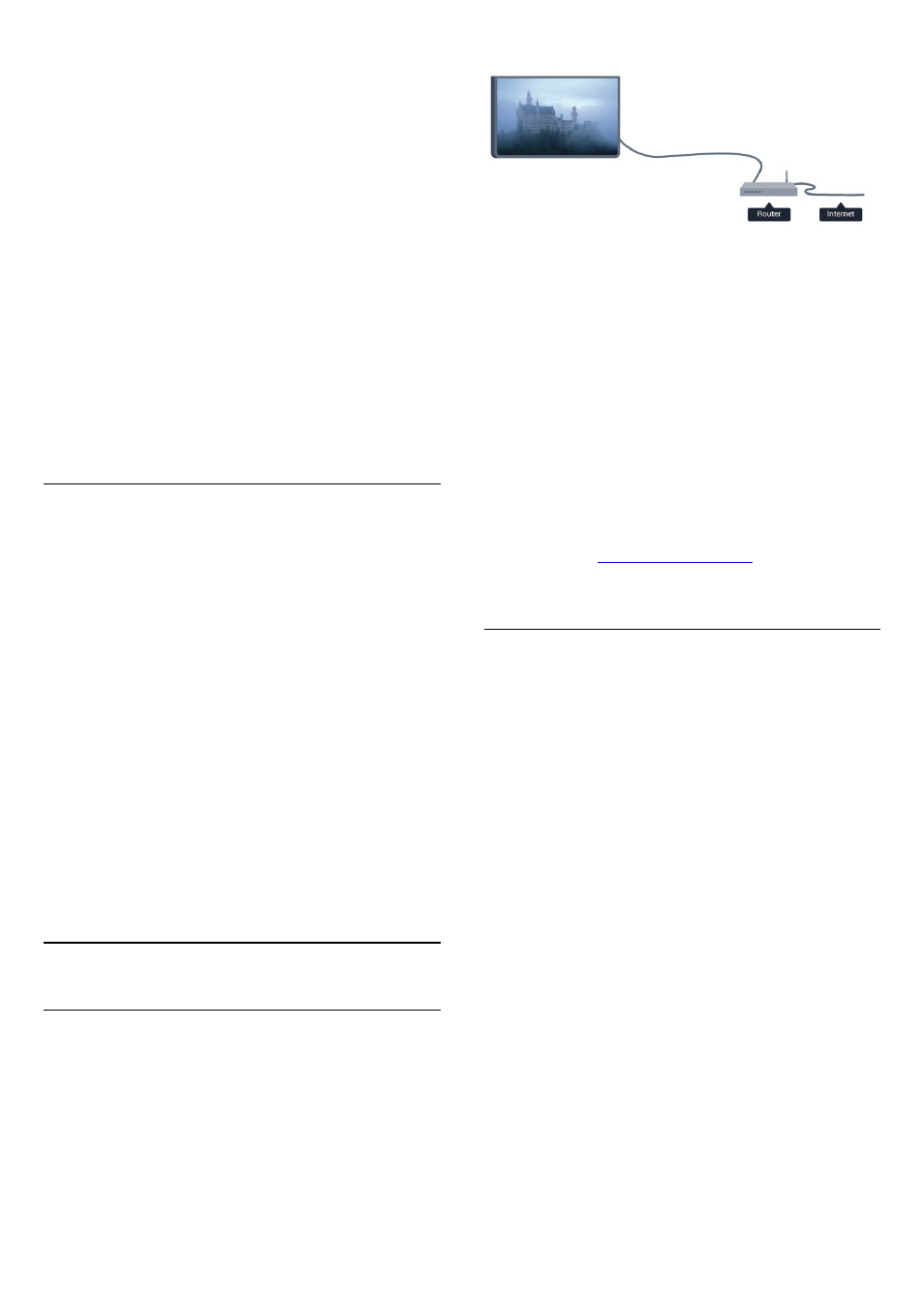
código PIN en el software del router.
Paso 9: se mostrará un mensaje cuando se establezca la
conexión.
Configuración de red
Si la conexión falla, puede comprobar el ajuste DHCP del
router, que deberá estar
encendido.
Además, si es un usuario avanzado y desea instalar la red con
dirección IP estática, puede ajustar el televisor en IP estática.
Para ajustar el televisor con IP estática:
Professional mode: apagado
. Pulse y
seleccione
Configuración. A continuación, pulse OK.
Professional mode: encendido
. Acceda al menú de inicio
profesional.
Seleccione
Ajustes de red > Ajustes de red > Configuración
de red > IP estática. Si selecciona IP estática en el menú, puede
ajustar la dirección IP y realizar otros ajustes necesarios en
Configuración IP estática en el mismo menú.
Problemas de red
No se encuentra la red inalámbrica o ésta pierde calidad
• Los hornos microondas, los teléfonos DECT y otros
dispositivos Wi-Fi 802.11b/g/n cercanos pueden alterar la red
inalámbrica.
• Asegúrese de que los firewalls de la red permitan al televisor
acceder a la conexión inalámbrica.
• Si la red inalámbrica no funciona correctamente en su casa,
pruebe con la instalación de la red con cable.
Internet no funciona
• Si la conexión al router es correcta, compruebe la conexión
del router a Internet.
El PC y la conexión a Internet son lentos
• Consulte en el manual de usuario de su router inalámbrico el
alcance en interiores, la velocidad de transferencia y otros
factores de la calidad de la señal.
• Utilice una conexión a Internet de alta velocidad (banda
ancha) para el router.
13.3
Red con cables
Qué necesita
Necesita un
router de red para conectar el televisor a Internet.
Utilice un router con conexión a Internet de alta velocidad
(banda ancha).
Uso compartido de archivos
En este televisor es posible ver fotografías y reproducir archivos
de vídeos y música almacenados en el ordenador. Utilice una
versión reciente de un software de servidor de medios como
Philips MediaManager,* Windows Media Player 11, Twonky™ o
similar.
Instale el software de servidor de medios en el ordenador y
configúrelo para compartir sus archivos multimedia con el
televisor. Lea el manual del software de servidor de medios para
obtener más información. Para poder ver o reproducir archivos
en el televisor, este software debe estar ejecutándose en el
ordenador.
* Puede descargar el software Philips MediaManager del sitio de
Conexión del router
Para conectar y configurar el router, siga los pasos
1 - 5.
1 - Conecte el router al televisor mediante un cable de red
(cable Ethernet).**
2 - Compruebe que el router está encendido.
3 - Professional mode: apagado
. Pulse y
seleccione
Configuración. A continuación, pulse OK.
Professional mode: encendido
. Acceda al menú de inicio
profesional.
4 - Seleccione
Conectar a red y pulse OK.
5 - Seleccione
Con cable y pulse OK.
El televisor buscará la conexión de red de manera constante. Se
mostrará un mensaje cuando la conexión se realice
correctamente.
Configuración de red
Si la conexión falla, puede comprobar el ajuste DHCP del
router, que deberá estar
encendido.
Además, si es un usuario avanzado y desea instalar la red con
dirección IP estática, puede ajustar el televisor en IP estática.
Para ajustar el televisor con IP estática:
Professional mode: apagado
. Pulse y
seleccione
Configuración. A continuación, pulse OK.
Professional mode: encendido
. Acceda al menú de inicio
profesional.
Seleccione
Ajustes de red > Ajustes de red > Configuración
51
